ネトセツでは個別で相談を無料で受け付けています。
記事を読んでも悩みが解決できない場合、ネット通信・回線を良いもの&費用を安くしたい場合など、どこに相談したらいいか迷っている方は直接ネトセツへ気軽にご相談ください。
公式LINEから相談 ▶ LINE@
SNSから相談 ▶ X(旧Twitter)DMにて
問い合わせが多くて返信が遅くなる場合もありますが、その時はごめんなさい。
記事を読んでも悩みが解決できない場合、ネット通信・回線を良いもの&費用を安くしたい場合など、どこに相談したらいいか迷っている方は直接ネトセツへ気軽にご相談ください。
公式LINEから相談 ▶ LINE@
SNSから相談 ▶ X(旧Twitter)DMにて

AirPods(エアーポッズ)がうまく反応しない場合や耳につけても接続されない場合は初期化(リセット)をすることで解消される可能性もあります。
数分で初期化し再接続できるのでこのAirPodsの初期化の流れを解説していきます。
まず接続を実際に行っているiPhone側から接続を解除しておきましょう。
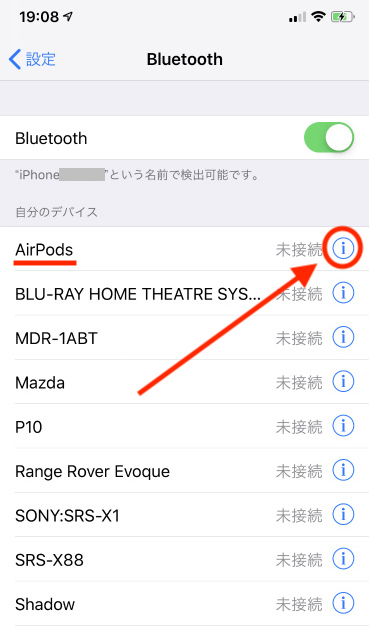
設定>Bluetooth>と開くと接続中のAirPodsが表示されるので右側の「i」マークをタップします。
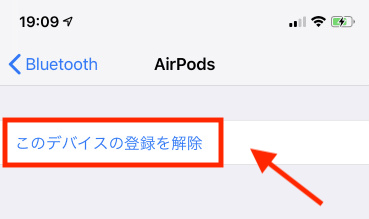
先ほどの「i」マークを押すと「このデバイスの登録を解除」と表示されるのでタップします。
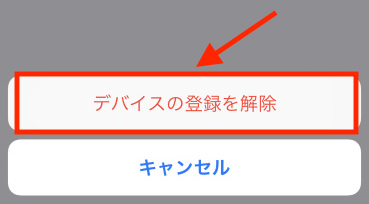
さらに画面下にデバイスの登録を解除と表示されるのでタップします。
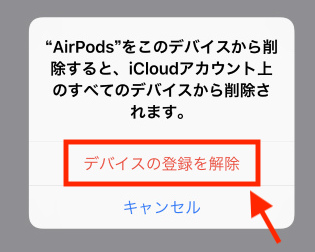
最後には画面の真ん中に「AirPodsをこのデバイスから削除するとiCloudアカウント上のすべてのデバイスから削除されます」と表示されるので再度「デバイスの登録を解除」をタップします。
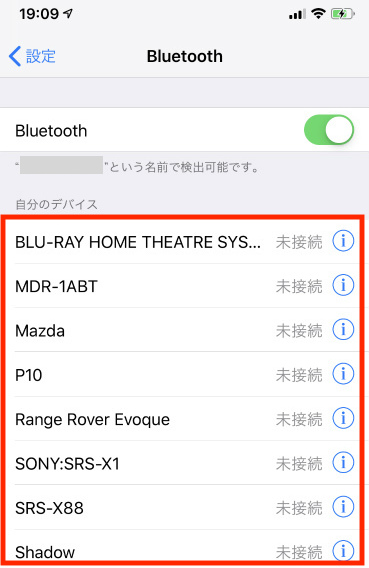
先ほどの設定>Bluetooth>でBluetooth画面を表示させAirPodsの表記がなくなればOKです。
この操作を行ってからでなければAirPods側の問題なのか、iPhoneやiPadやその他のデバイス側の問題なのか、原因の切り分けができないためAirPods本体をリセットする前にこの操作を必ず行っておきましょう。

AirPodsのイヤホンをケースにしまい蓋をしめます。

蓋をしたら30秒ほど時間を置きます。

第2世代はランプが蓋の外にありますが、旧世代は蓋を開けた場所にランプがあります。
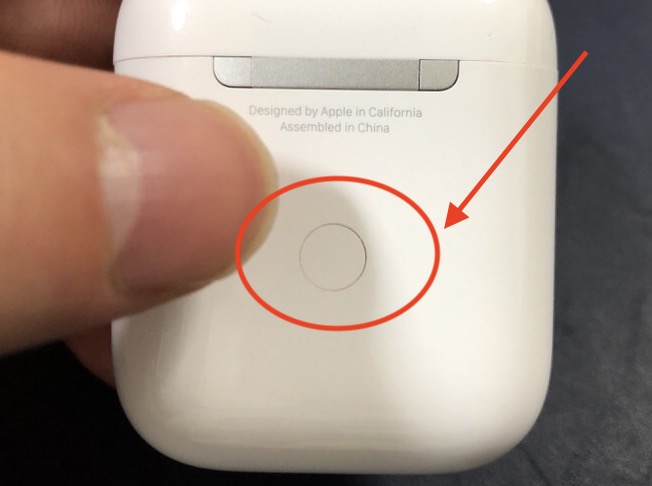
背面にあるボタンは多少場所は異なりますが、第1世代と第2世代どちらも同じです。
ランプが 緑 → 白 → オレンジ →白 となるまで長押しし続けます。
最後に白の点滅になればAirPodsの初期化は完了します。
もしもこの初期化の流れのようにランプが点灯せず消灯している場合などはイヤホンを一度抜いて、ボタンを長押しながらイヤホンを差し込んでみると改善する可能性があります。もしくは再度蓋を閉じ、しばらく置いてから実施してみましょう。

するとiOS端末(iPhone、iPad)であれば、認識し接続の表示が出ます。
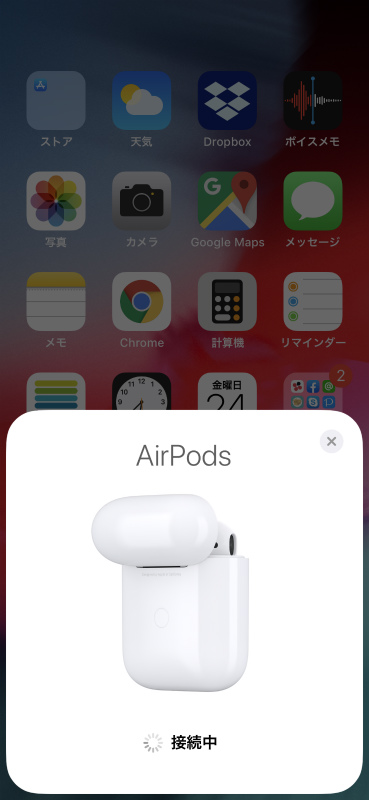
先ほどBluetoothで登録解除したデバイスで再接続したい場合は「接続」をタップして接続を完了させましょう。
以上でAirPodsの初期化(リセット)は完了です。もしもこの操作を行ってもAirPodsが認識しなかったり音が出なかったりする場合はアップルサポートで対応する必要があります。
記事を読んでも悩みが解決できない場合、ネット通信・回線を良いもの&費用を安くしたい場合など、どこに相談したらいいか迷っている方は直接ネトセツへ気軽にご相談ください。
公式LINEから相談 ▶ LINE@
SNSから相談 ▶ X(旧Twitter)DMにて
診断
あなたに合うネット(WiFi)サービスが見つかる
※該当する項目を選択していくだけ
コメント
コメント一覧 (23件)
直りました!本当に助かりました。ありがとうございます!
改善されてよかったです(^^)
全然なおりません
何回も試しましたが、最初の点灯からずっと白いままで一回もオレンジにはならないみたい。
オレンジランプが光らないとなるとやっぱり一度Appleのサポートへ連絡したほうが良いと思いますよ!
有用な情報、ありがとうございます!
私も一番初期型のAirPodsが認識されなくなり、ケースの充電もできない状態になりました。こちらで解説いただいているリセットも全くできなかった(緑のLEDがちょっと点灯しすぐ消える状態)ため、電池のへたりを若干感じていたこともあり、あきらめて(ノイキャン要らないし、セミオープンエアが好きなので)ほぼ同じAirPodsを発注してしまいました。
が、数時間放置した後に戯れにもう一度だけ試してみると、今度は上記の「緑 → 白 → オレンジ →白」があっさりできて無事リセット・復旧できました。BT登録を解除した後、蓋を閉めた状態でLightningにつながずに数時間放置した後にリセットを試みることをお勧めします。
貴重な情報ありがとうございます。
Bluetooth登録を解除>蓋を閉めた状態でLightningケーブルを繋がずに数時間放置>再度リセットを試みる。
これですね!
白い点滅まではいったんですけどそのあとの接続中という画面になりませんBluetoothなどもできてるはずやのに
点滅したら初期化できてるんですか?
白点滅をしていたら最初の状態で改めてペアリングできると思いますが、どうですか?
ボタンを押し続けてもずっと白いランプのまんまです。
iPhoneのBluetoothはONになっておりAirPodsの充電も満タンです。
お返事が遅くなり申し訳ありません。
エアーポッズのケースが白いランプ状態ならiPhoneの再起動をして認識するか確かめてほしいです!
airpods proを使用しているんですが、右だけが接続されない状態です。ステータスランプは左だけ入れた場合緑になりますが右を入れるとずっと白い状態です。ケースを開くと毎回接続のポップアップが出ます。色々試しましたが治らないので修理に出した方が良いでしょうか。
一度、iPhoneのBluetooth設定から「このデバイスの登録を解除」から解除されましたか?
そこからリセットしても改善ない場合はたしかに右のイヤホンの不具合の可能性があるので、一度サポートへ問い合わせしてみたほうがいいかもしれません。
全く治らん!
くそ不良品買って1ヶ月もたたん
くそ無駄金かねかえせ
AirPodsに接続出来なくなり、リセットしたいのですが長押ししていても緑ランプのままです。蓋を開けると接続画面になり押したままだとしてくださいと出るのですが、ずっと押しても何もなりません。どうしたら良いですか?
AirPodsにイヤホンを収納し、一旦蓋を閉じたあとに蓋を開けた状態でリセットボタンを長押ししていますか?蓋を閉じた状態でボタンを長押ししてもリセットされないのでもう一度試してみてください。
同じ状態でしたが、イヤホンを抜いてカラのケースの背面ボタンを押しながらイヤホンをケースに入れると、白く点滅して使えるようになりました。たまたまなのかもしれませんが、試してみてください。
イヤホンを抜いた状態からボタン長押しのパターンですね!ありがとうございます。こちらは試してはいませんが、改善されない場合のパターンに追記しておきます。
試しましたが、ランプがまず光りません。
何か改善方法は無いですかね。
本体は衝撃や水没などされてはないですか?そうでなければ一度本体ごと充電と、ファームウェアのアップデートを行って再度試してみてください。
それでも改善がない場合はハードの故障が考えられるのでサポートへ連絡する必要があると思います。
設定ボタン押しても点滅せず、ずっと白点灯のままでどのサイトを見ても同じことしか書いていなくて故障したのではと絶望していましたが、イヤホンを取り出してボタンを押しながら戻すというのを載せてくれていたように試したら接続できました。
本当に助かりました。
ありがとうございます!
お役に立ててよかったです!
ネトセツさんのやり方で何度もやってみたのですが、やはり上手くいかなかったので諦めました。端末によって様々なんですかね?